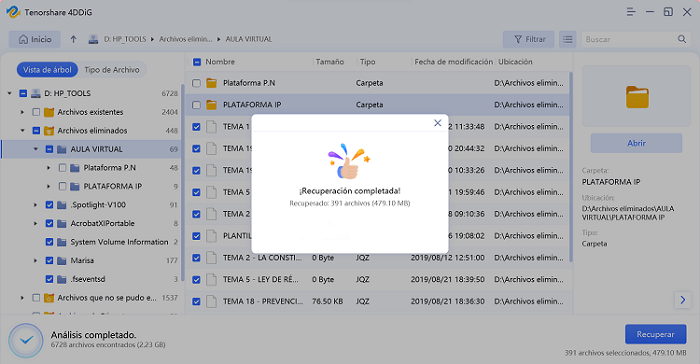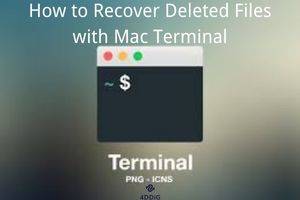Muchos de ustedes se estarán preguntando: "No sé cómo ejecutar un archivo EXE (un archivo de Windows) en una Mac...".
Es posible ejecutar archivos EXE en Mac usando otras herramientas. Este artículo presenta una descripción general de los archivos EXE, cómo abrirlos y cómo restaurarlos cuando se pierden.
Parte 1: ¿Qué es un archivo EXE?
Un archivo EXE, una de las extensiones, es un archivo que contiene un programa de computadora que se puede ejecutar en Windows. Para Windows, la mayoría del software y las aplicaciones se proporcionan como archivos EXE.
Por tanto, en el caso de Mac, los archivos EXE no se pueden ejecutar de la forma convencional.
Parte 2: Cómo abrir archivos EXE en Mac
Aquí hay tres formas de abrir un archivo EXE en Mac. Para abrir un archivo EXE en Mac, existen métodos que toman un poco de tiempo y tienen muchas condiciones, por lo que se recomienda trabajar después de determinar cuál es el mejor. Si el archivo EXE está comprimido, descomprímalo primero.
1.Abra el archivo EXE usando Wine
Si instala un servicio llamado Wine en su Mac, puede abrir archivos EXE. Creo que esta es la forma más fácil, así que intente esto primero.
- Vaya al sitio e instálelo como se describe allí.
- Si configura el software para usar al abrir el archivo EXE en Wine, el procedimiento está completo.
2.Cree un entorno virtual de Windows usando VirtualBox, etc.
En el caso de Mac, es posible abrir un archivo EXE construyendo un entorno virtual de Windows usando algo como VirtualBox. Tenga en cuenta que solo funciona en Mac con chips Intel.
- Vaya al sitio e instálelo como se describe allí.
- Una vez completada la instalación, inicie VirtualBox y haga clic en "Nuevo" para completar el procedimiento.
3.Cree un entorno de Windows usando BootCamp
Al construir un entorno de Windows usando BootCamp, etc., es posible abrir un archivo EXE. Tenga en cuenta que la operación no es compatible en los Apple Silicon.
Obtenga el archivo ISO de Windows del sitio oficial de Microsoft. Si desea instalar Windows 10, se recomienda acceder al siguiente sitio.
- Si tiene una Mac con chip Intel, parece que BootCamp Assistant está instalado desde el principio. Inicie Boot Camp.
- En la pantalla de configuración inicial, se le solicitará la autenticación de la licencia, pero si selecciona "No tengo una clave de licencia", puede continuar de forma gratuita. Sin embargo, no es bueno para la seguridad usarlo sin autenticación de licencia, por lo que se recomienda no manipular datos importantes.
Parte 3: Introducción a cómo recuperar archivos EXE en Mac
Incluso si perdiste el archivo EXE en tu Mac, hay una forma de recuperarlo. Puede estar en la Papelera o guardado en otra carpeta, así que primero revise la Papelera o el Finder.
Aquí te mostraré cómo recuperar archivos EXE en Mac incluso si se eliminan permanentemente de la Papelera.
Recupera archivos EXE con Tenorshare 4DDiG-Mac
Los archivos EXE se pueden restaurar utilizando el software de restauración de datos 4DDiG Recuperación de datos para Mac proporcionado por Tenorshare. Como puede escanear de forma gratuita, puede comprar el software después de confirmar si existe la posibilidad de recuperación.
También admite más de 1000 formatos de archivo, con tasas de recuperación líderes en la industria. El diseño de pantalla simple es popular porque es fácil de entender cómo restaurar. Incluso si no está habituado al uso de la computadora, puede restaurarla fácilmente, así que úselo.
Descargue e instale 4DDiG Recuperación de datos para Mac.
Descargar GratisPara PC
Descarga Segura
Descargar GratisPara MAC
Descarga Segura
Seleccione la ubicación del archivo original y escanéelo.

Seleccione los archivos escaneados y haga clic en "Recuperar". Para verificar el archivo, hay una función de vista previa/búsqueda, puede usarla si fuera necesario.

Puede obtener una vista previa de los archivos escaneados, seleccionar la ubicación de almacenamiento y recuperarlos.

Parte 4: Finalmente
Hasta ahora, hemos presentado una descripción general de los archivos EXE, cómo abrirlos y cómo restaurarlos cuando se pierden.
Los archivos EXE contienen programas de computadora que se ejecutan en Windows. En el caso de Mac, no se puede abrir de forma predeterminada, pero es posible abrir el archivo EXE instalando un servicio como Wine, así que consulte el método descrito con anterioridad y pruébelo.
Además, si pierde su archivo EXE, puede recuperarlo con el software de recuperación de datos Tenorshare 4DDiG. Este software cuenta con una alta tasa de recuperación, así que pruébelo.